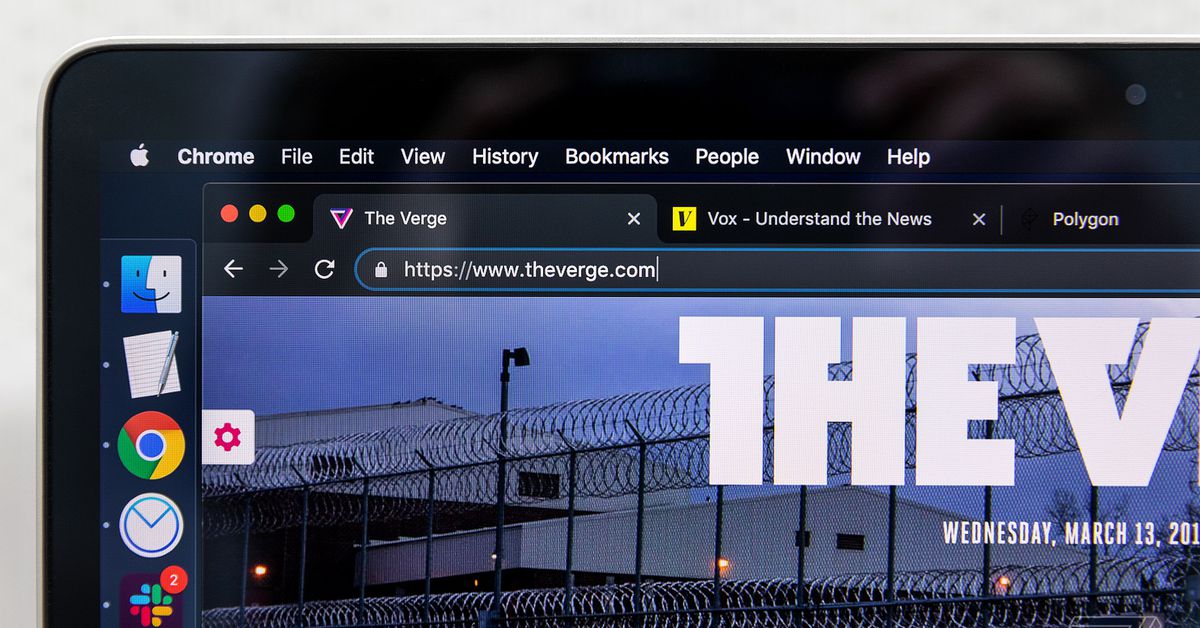
Comment activer le mode sombre sur votre téléphone, votre ordinateur portable et vos consoles de jeu
Le mode sombre est une fonctionnalité qui vous permet de passer du thème de couleur d'une application, ou de tout un système d'exploitation de bureau, au noir ou à quelque chose de proche. Au-delà du plaisir de revigorer un design fatigué, certains aiment avoir l'option disponible, car cela facilite la visualisation de vos appareils. Si vous utilisez un smartphone doté d'un écran OLED, cela peut aussi économiser une partie de la vie de la batterie.
Ces jours-ci, vous pouvez trouver un support officiel pour le mode sombre dans de nombreux endroits; Google vient d'ajouter un mode sombre couvrant l'ensemble du système à sa troisième version bêta d'Android Q. Vous pouvez le trouver au niveau du système d'exploitation dans macOS Mojave et sur le commutateur Nintendo. Le mode sombre est également disponible dans plusieurs applications populaires, telles que Slack, Twitter et Google Chrome, et Google s’engage désormais à l’apporter à toutes les principales applications Android qu’il produit. Mais ce n’est pas encore partout.
Si vous souhaitez savoir si votre application ou votre plate-forme préférée prend en charge le mode sombre, nous gardons une trace de chaque développement. Si ce n’est pas le cas, mais que vous êtes impatient de faire des essais, il peut y avoir des solutions de rechange tierces selon votre appareil. Quoi qu'il en soit, voici quelques méthodes pour intégrer le mode sombre à votre journée – ou à votre nuit.
Avant d’essayer de déplacer des montagnes, cependant, il convient de garder à l’esprit que tout mode sombre non officiel sera probablement imparfait et que la compatibilité des applications pourrait être un sac mélangé pour vous.
:no_upscale()/cdn.vox-cdn.com/uploads/chorus_asset/file/13104583/jbareham_180917_2948_0269_2.jpg)
Photo de James Bareham / The Verge
Contenus
Comment obtenir le mode sombre sur votre iPhone
Si vous utilisez un iPhone, vous savez probablement déjà qu'iOS ne prend pas officiellement en charge le mode sombre. iOS 12 propose actuellement un inverseur de couleur intelligent qui presque réalise l'effet. Selon Apple, il s’agit d’une fonctionnalité d’accessibilité qui «inverse les couleurs de l’affichage, à l’exception des images, des fichiers multimédias et de certaines applications utilisant des styles de couleurs sombres».
Contrairement à un inverseur de couleur classique, il exclut certains éléments de l'écran, mais pas tous, de l'inversion. Cela fonctionne étonnamment bien avec les applications préinstallées d’Apple, ainsi que celles prenant en charge le mode sombre, comme YouTube. Toutefois, si vous passez à Apple Maps et à d’autres applications qui n’ont pas encore le mode sombre, tout inversé, ce qui peut être choquant.
Pour activer l'inversion de couleur intelligente:
- Appuyez sur l'application Paramètres.
- Faites défiler la liste et appuyez sur Général, puis sur Accessibilité.
- La quatrième option à partir du haut devrait être Afficher les hébergements. Appuyez dessus, puis trouvez Inverser les couleurs dans le menu, puis appuyez dessus.
- Activez l'option Smart Invert.
Si ce n’est pas ce que vous espérez, une assistance complète pourrait être nécessaire lors du lancement d’iOS 13, selon un rapport de janvier 2019 publié par Bloomberg. Semblable à l'implémentation du mode sombre dans macOS Mojave, la prochaine mise à jour logicielle majeure pour les iPhones pourrait utiliser cette fonctionnalité au niveau du système d'exploitation, ce qui aurait un impact sur l'interface utilisateur iOS. Cela pourrait même permettre à vos applications tierces de s'exécuter en mode sombre, comme le fait que les applications Google Chrome et Firefox basculent automatiquement en mode sombre lorsque le paramètre est activé sur macOS Mojave.
Une liste croissante d'applications, y compris YouTube, Twitter, Facebook Messenger, Slack et Microsoft Outlook, prend en charge le mode sombre sur iOS. Mais à moins de vouloir jailbreaker votre iPhone, il n’est actuellement pas possible de passer en mode sombre à l’échelle du système.
:no_upscale()/cdn.vox-cdn.com/uploads/chorus_asset/file/14843663/akrales_190228_3255_0525.jpg)
Photo d'Amelia Holowaty Krales / Le Verge
Comment obtenir le mode sombre sur votre téléphone Android
Dark Theme, nom de Google pour un mode sombre à l'échelle du système, lancé dans la troisième prévisualisation pour développeur d'Android Q. Il convient de noter que bien que la version bêta soit disponible sur tous les téléphones Pixel, ainsi que sur les 15 autres appareils, Dark Theme ne peut être expérimenté (pour le moment, au moins) que sur Pixels.
Pour activer le thème sombre, tirez vers le bas en haut de l'écran pour afficher les paramètres rapides, puis vous trouverez un bouton pour l'activer. Si vous ne le voyez pas, baissez complètement la barre des paramètres rapides, puis appuyez sur l’icône crayon. Une fois que vous voyez Dark Theme, faites-le glisser dans votre gamme principale. Lorsque vous cliquez dessus, le thème sombre sera forcé sur Android Q, ainsi que de nombreuses applications propres à Google. Au cas où votre application préférée n’aurait pas encore basculé, vous devez savoir que Google s’engage à intégrer cette fonctionnalité dans chacune de ses applications propriétaires.
Selon mon collègue Dieter Bohn, Google développe actuellement une API qui peut alerter les applications tierces lorsque Dark Theme est activé. Il fournit également aux développeurs une ligne de code qui peut être implémentée pour fonctionner correctement avec Dark Theme à l’échelle du système, bien que pour les applications non prises en charge, il ne s’agisse que d’inverser les couleurs pour le moment.
Si vous ne possédez pas de Pixel exécutant la dernière version bêta d’Android Q, l’histoire diffère un peu en fonction du téléphone que vous possédez. Mais même là où les modes sombres existent, il y a généralement certaines limitations.
Si vous possédez un téléphone Samsung équipé d’Android 9 Pie via la mise à jour One UI de Samsung, vous pouvez activer le mode nuit en ouvrant le menu Paramètres situé dans le tiroir de votre application, en passant à l’option Affichage et en basculant en mode nuit. Mon collègue Dieter Bohn a déclaré que cette fonctionnalité, entre autres, est «réellement utile», même si ce n’est pas sans problèmes. Par exemple, le fait d’activer le mode nuit confond actuellement le logiciel Auto intégré d’Android en ce qui concerne le fait de penser qu’il fait nuit toute la journée. Police Android.
Pour activer son mode sombre:
- Recherchez le menu Paramètres et appuyez sur Affichage> Avancé.
- Vous trouverez «Thème du périphérique» au bas de la liste des fonctionnalités. Activer le réglage Dark.
Quel que soit le téléphone que vous possédez, si vous utilisez Android 9 Pie, vous pouvez régler le mode Nuit pour qu'il reste activé en permanence, mais vous devez d'abord activer les options de développement (qui vous donnent accès à certaines fonctionnalités supplémentaires).
- Pour activer les options du développeur, ouvrez Paramètres, puis appuyez sur «À propos du téléphone».
- Tout en bas de cet écran, vous verrez «Numéro de build». Appuyez sept fois dessus. Cela vous donnera accès aux options de développement, que vous pourrez ensuite trouver dans les paramètres en allant dans Système> Avancé> Options de développement.
- Faites défiler la liste jusqu'à ce que Mode Nuit apparaisse au bas de la première section du menu. Vous pouvez le régler sur «Toujours actif» ou «Automatique (en fonction de l'heure du jour)».
Si vous souhaitez une solution rapide et facile en mode sombre pour votre téléphone, vous pouvez télécharger un lanceur à partir du Google Play Store. Nova Launcher, pour ne citer qu'un exemple parmi d'autres, est gratuit et vous permet de basculer la plupart de votre interface utilisateur Android – notamment le tiroir et la barre de recherche des applications et les groupes d'applications sur votre écran d'accueil – en mode sombre. Il existe encore quelques zones dans lesquelles la couleur par défaut ne peut pas être remplacée, comme la fenêtre déroulante de notification ou Google Chrome.
:no_upscale()/cdn.vox-cdn.com/uploads/chorus_asset/file/15959697/akrales_190313_3291_0001.jpg)
Photo d'Amelia Holowaty Krales / Le Verge
Comment obtenir le mode sombre sur votre ordinateur macOS
Si vous utilisez la dernière version du logiciel macOS Mojave, le mode sombre s’applique à l’ensemble du système. Comme mentionné ci-dessus, cette fonctionnalité bascule le jeu de couleurs de l'interface utilisateur et peut déclencher automatiquement l'activation du mode sombre dans les autres applications tierces conçues pour le prendre en charge. Google Chrome et Mozilla Firefox, pour nommer deux exemples, basculent automatiquement en mode sombre s'ils détectent la fonctionnalité en cours d'exécution sur votre ordinateur.
Pour activer le mode sombre sur un ordinateur exécutant macOS Mojave:
- Ouvrez les préférences système en cliquant sur le logo Apple dans le coin supérieur gauche de votre écran.
- Cliquez sur général.
- En haut de la fenêtre de menu, vous verrez l'option permettant de rendre sombre l'interface dans la section Apparence.
- Les applications propres à Apple (telles que Mail, Maps, Notes, TextEdit et Dynamic Desktop) ont chacune un paramètre de mode sombre qui peut être activé – elles ne passeront pas automatiquement en mode sombre. Selon l'application, le commutateur sera dans le paramètre Afficher ou Préférences. Bien que Safari n’ait pas de mode sombre, Safari Reader vous permet de changer le fond en noir.
Si vous ne souhaitez utiliser que le mode sombre de temps à autre, des applications tierces telles que f.lux et NightOwl peuvent également basculer automatiquement les couleurs de votre ordinateur entre les modes clair et sombre, en fonction de l'heure du jour.
:no_upscale()/cdn.vox-cdn.com/uploads/chorus_asset/file/13273581/akrales_181012_3019_0021.jpg)
Photo d'Amelia Holowaty Krales / Le Verge
Comment obtenir le mode sombre sur votre ordinateur Windows 10
Il est assez facile de basculer en mode sombre dans Windows 10. Comme dans la plupart des modes sombres, la mise en œuvre de Microsoft ne s’étend pas à toutes les fenêtres que vous ouvrez sur votre ordinateur portable ou de bureau Windows 10. Il fonctionne sur la plupart des applications pré-installées avec le système d’exploitation, même si certaines ne le supportent tout simplement pas, notamment WordPad et Microsoft Edge.
- Pour configurer le mode sombre sur votre PC, allez tout d’abord dans le menu Personnalisation, dans les paramètres du système, que vous pouvez rapidement afficher en cliquant avec le bouton droit de la souris sur votre bureau.
- Sélectionnez Couleurs dans la barre latérale. Sous Mode App, sélectionnez l'option Sombre pour activer le mode sombre.
Comment obtenir le mode sombre sur votre console de jeu
Si vous jouez à des jeux, vous voulez probablement aussi le mode sombre sur votre console de jeux. Heureusement, la PS4, la Xbox One et la Nintendo Switch offrent toutes une option permettant d’activer le mode sombre, même si, dans certains cas, il ne s’agit que d’un thème.
:no_upscale()/cdn.vox-cdn.com/uploads/chorus_asset/file/7435031/akrales_161108_1261_A_0092.0.jpg)
PS4
La PlayStation 4 n’a pas de mode sombre intégré, mais vous pouvez vous en rapprocher en personnalisant votre thème.
- Rendez-vous à Paramètres dans la barre de navigation supérieure.
- Recherchez une section intitulée Thèmes et, dans celle-ci, cliquez sur Par défaut. Cette section vous permet de modifier la couleur d’arrière-plan. Ainsi, si vous recherchez une solution rapide pour assombrir l’interface, vous pouvez sélectionner l’arrière-plan noir.
- Si cela ne vous convient pas, vous pouvez télécharger un thème personnalisé du PlayStation Store selon votre style. Dans le menu Thèmes, vous trouverez un lien rapide qui vous mènera directement à l’emplacement où vous pourrez parcourir des thèmes gratuits et payants.
:no_upscale()/cdn.vox-cdn.com/uploads/chorus_asset/file/6872941/tpina_160731_1175_0023.0.jpg)
Xbox One
La console de jeu de Microsoft offre des options de thème assez robustes, vous permettant de changer la couleur de l’interface du système d’exploitation et de ses touches plus petites, comme les succès.
- Pour commencer, appuyez sur le bouton Xbox de votre manette, puis sélectionnez Paramètres dans le menu contextuel.
- Sélectionnez Personnalisation> Thème et mouvement.
- Vous pouvez maintenant activer le mode sombre. Vous avez également la possibilité d’avoir votre commutateur Xbox en alternance entre la lumière et l’obscurité en fonction d’une heure spécifiée par l’utilisateur, ou simplement en fonction du lever et du coucher du soleil.
- Si vous souhaitez synchroniser la couleur des carreaux et l'accent qui les entoure, accédez à «Ma couleur et mon fond» dans le menu Personnalisation, puis sélectionnez «Ma couleur».
:no_upscale()/cdn.vox-cdn.com/uploads/chorus_asset/file/10329925/jbareham_180301_2346_nintendo_switch_0065_mario.jpg)
Photo de James Bareham / The Verge
Nintendo Switch
La console Nintendo Switch est configurée par défaut sur un fond blanc, mais le changer en noir est simple. Une fois que vous le faites, le thème reprendra la plupart des interfaces utilisateur de la console portable, à l’exception de l’eShop et de l’application NES fournies gratuitement avec Nintendo Switch Online.
- Accédez à Paramètres système dans la chaîne de boutons située au bas du menu principal.
- Recherchez le paramètre appelé Thèmes, puis activez l’option Noir simplifié pour activer la version du mode sombre du commutateur.
Mode sombre pour tout le reste
Nous pensons que vous ne voulez probablement pas lire une longue liste sur la façon d'activer le mode sombre dans chaque application sous le soleil – mais si nous le faisons, nous suivons toutes les principales mises à jour d'applications qui apportent le mode sombre. dans notre mode Dark StoryStream, que vous pouvez consulter ici.
Vox Media a des partenariats d'affiliation. Celles-ci n'influencent pas le contenu éditorial, bien que Vox Media puisse gagner des commissions pour les produits achetés via des liens d'affiliation. Pour plus d'informations, voir notre politique d'éthique.
Mise à jour du 8 mai 2019: Ajouté Android Q et notre flux storystream en mode sombre.